Explainでのクイック・スタート
Oracle Analyticsワークブック・デザイナで、データ・パネルのターゲット列を右クリックし、「Explain <列名>」を選択します。Oracle Analyticsは、その列を、データセット内で使用可能な他の様々な列(寄与列)に対して分析し、インサイトを生成します。
少なくとも1つの列に基づく計算またはグループ計算のインサイトを生成することもできます。
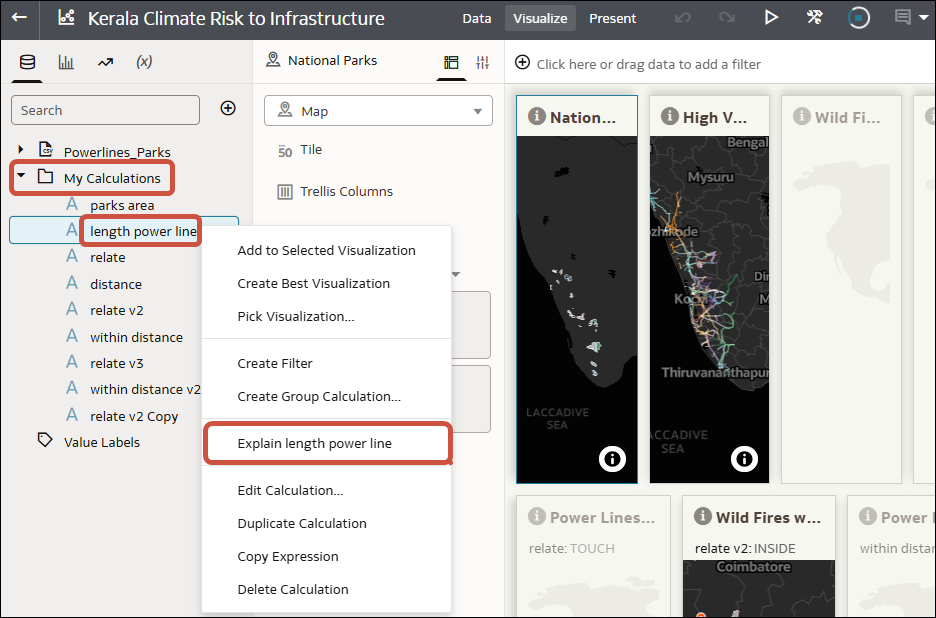
.pngの説明
列でのExplainの使用
Explainは、データセット内の属性タイプまたはメジャー・タイプの任意のターゲット列に対して機能します(日付と時刻を除く)。メトリック・タイプのターゲット列でExplainを実行した場合、得られる結果はターゲット・メジャー列の集計ルールに依存します。ターゲット・メジャーに平均集計ルールがある場合、Explainはその列のキー・ドライバを計算しますが、合計列に対してExplainを実行している場合は計算しません。
計算でのExplainの使用
Explainは、データセットに関連付けられた「マイ計算」フォルダにリストされているほとんどの列ベースの計算またはグループ計算と連携します。使用される関数のタイプや計算の複雑さによっては、いくつかの制限があります。データ・パネルの「マイ計算」領域で計算を右クリックし、「Explain <計算名>」を選択します。
Explainとの対話
「Explain」パネルが表示されると、アルゴリズムは、ターゲット列の説明に使用する、データセットの最も興味深い列を自動的に識別します。データのすべての列が使用されない可能性があります。「設定」をクリックして設定を変更することで、列を追加または削除することもできます。

.pngの説明
「設定」ダイアログでデータセット・フォルダを展開し、ターゲット列の分析時にExplainで使用する列を選択します。

.pngの説明
タブでビジュアライゼーションを参照するときに、各データ・ビジュアライゼーションの右上にカーソルを合せて、チェック・マークを強調表示できます。このアイコンでは、独自のキャンバスに追加するものを選択できます。完了したら、ウィンドウの右上にある「選択項目の追加」をクリックして、選択したビジュアライゼーションをキャンバスに自動的に追加します。

.pngの説明
サポートされるデータセット・タイプと既知の制限事項
- Essbase、Oracle Planning and Budgeting Cloud Service、分析ビューなどの多次元ソース
- サブジェクト領域またはローカル・サブジェクト領域
モデルのファクト表で「グレインの保持」オプションを設定した場合は、複数表データセットを使用できます。このオプションの設定は、複数の表がモデルに結合されている場合にどの表がファクト表として機能するかを指定します。データ・モデルの表を右クリックして、「グレインの保持」オプションを設定します。「グレインの保持」オプションをオンにして複数表データセットを使用している場合、Explainはデータ・モデル全体を考慮して、選択したターゲット列を説明します。「グレインの保持」オプションが設定されていない場合、Explainは、クリックしたターゲット列が属する表のみを考慮します。
サポートされていないタイプのデータセットがある場合は、これらのデータセットの抽出を生成し、ファイルベースまたは表ベースのデータセットをOracle Analyticsに作成してから、それらに対してExplainを実行できます。
Explainは、結果のテキスト説明を英語で表示します。
